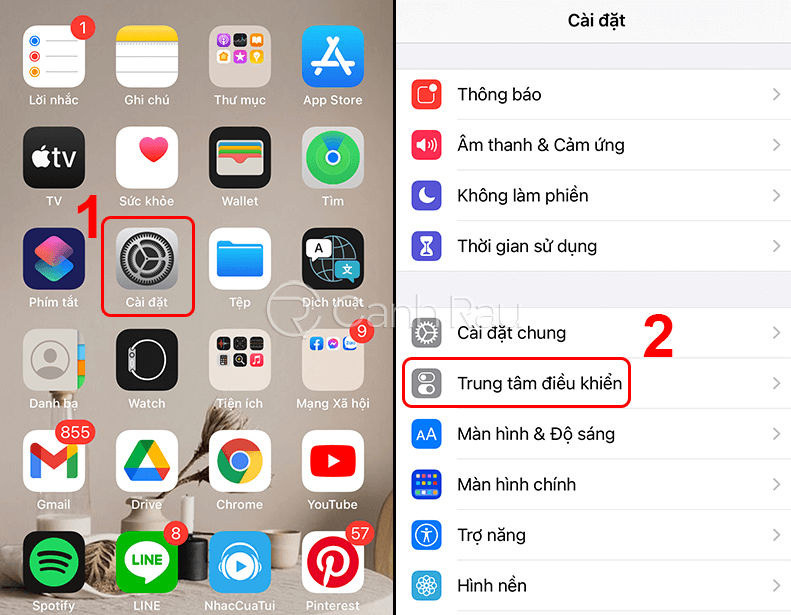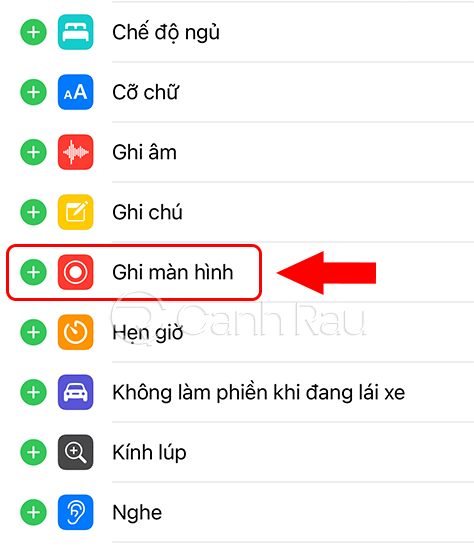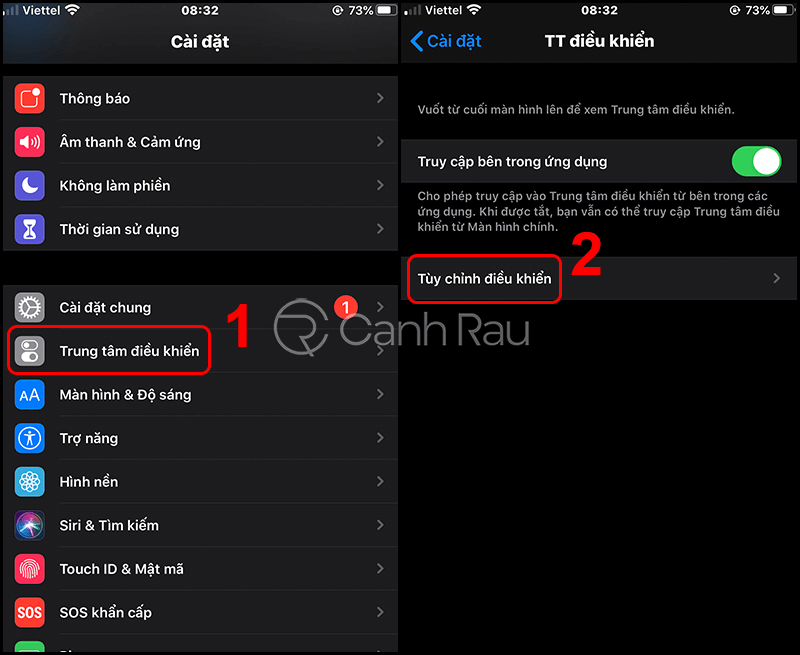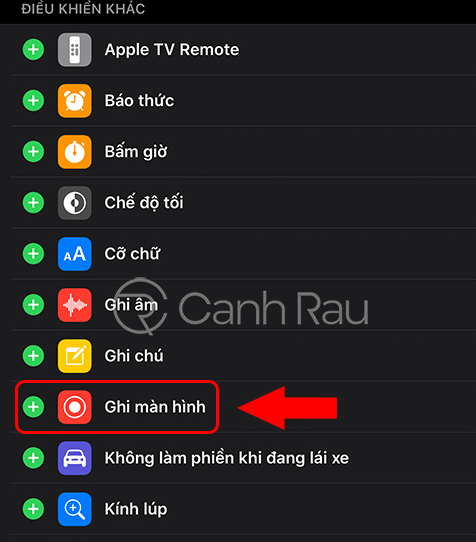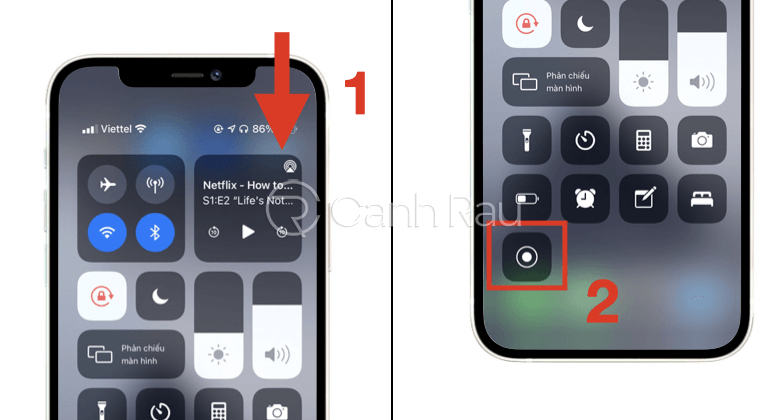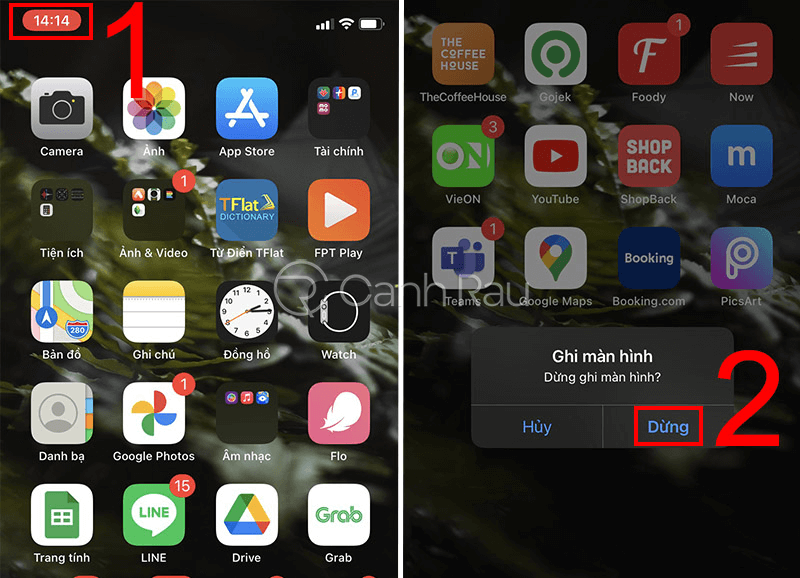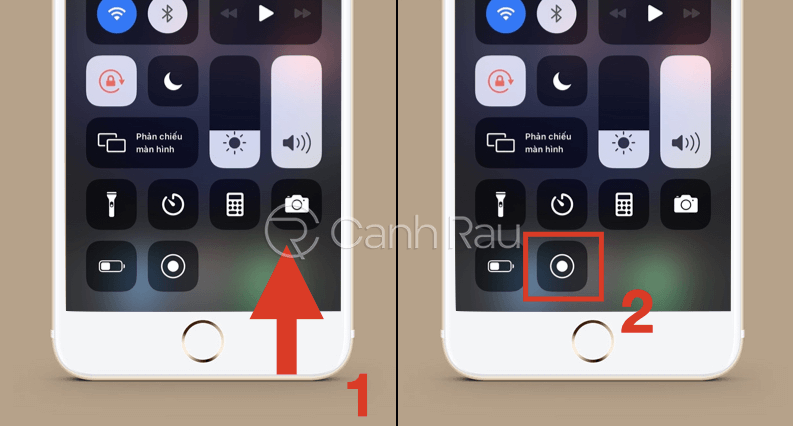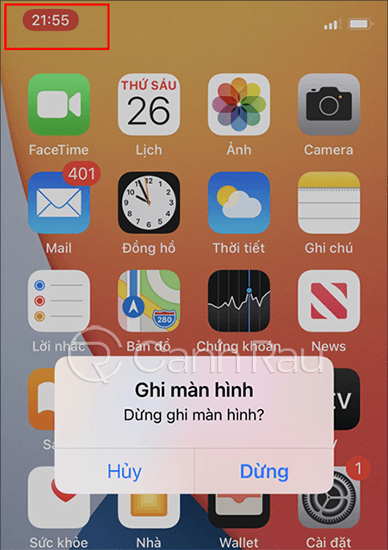Bạn đang sử dụng điện thoại iPhone và đang loay hoay tìm cách bật tính năng quay màn hình trên điện thoại? Tính năng này cho phép người dùng ghi lại những hoạt động diễn ra trên thiết bị của họ. Vậy thì làm cách nào mới có thể quay video màn hình iPhone? Hãy tham khảo ngay bài viết bên dưới nhé.
Nội dung chính:
Cách thêm công cụ Ghi màn hình vào Trung tâm điều khiển
Đối với hệ điều hành iOS 14 trở lên
Bước 1: Từ màn hình điện thoại iPhone, bạn nhấn vào Cài đặt và chọn mục Trung tâm điều khiển.
Bước 2: Bạn kéo màn hình điện thoại xuống phía dưới và chọn công cụ Ghi màn hình > Nhấn vào biểu tượng Dấu cộng (+) để thêm nó vào Trung tâm điều khiển.
Đối với hệ điều hành iOS cũ hơn
Bước 1: Trên màn hình iPhone của bạn, hãy lựa chọn Cài đặt > Trung tâm điều khiển > Tùy chỉnh điều khiển.
Bước 2: Bạn vuốt màn hình xuống phía dưới và chọn mục Ghi màn hình > Nhấn tiếp vào biểu tượng Dấu cộng (+) để thêm nó vào Trung tâm điều khiển.
Cách quay video màn hình trên iPhone
Cách quay màn hình trên các dòng iPhone có Face ID
Những model iPhone đời mới (chẳng hạn như iPhone X, iPhone 11, iPhone 12) sẽ được trang bị công nghệ Face ID thế hệ mới. Cách quay video màn hình trên các dòng iPhone thế hệ mới này như sau:
Bước 1: Bạn hãy thực hiện thao tác vuốt từ phía bên phải của tai thỏ xuống để bắt đầu truy cập vào Trung tâm điều khiển.
Bước 2: Bạn chọn tiếp biểu tượng Ghi màn hình.
Trong trường hợp bạn muốn dừng tính năng Ghi màn hình trên điện thoại iPhone thì hãy nhấn vào Biểu tượng màu đỏ (nằm ở phía trên bên tay trái màn hình thiết bị) và chọn Dừng trong bảng thông báo vừa được hiển thị lên.
Cách ghi màn hình trên các dòng iPhone có Touch ID (Nút Home)
Cách làm này phù hợp cho những ai đang sở hữu các thiết bị iPhone SE 2020, iPhone 8 trở về trước có sở hữu nút Home.
Bước 1: Hãy vuốt màn hình iPhone của bạn từ phía dưới lên để có thể truy cập vào Trung tâm điều khiển.
Bước 2: Click vào biểu tượng Ghi màn hình (có biểu tượng Hình tròn với dấu chấm tròn ở chính giữa).
Trong trường hợp bạn muốn dừng tính năng ghi màn hình, hãy thực hiện tương tự như các dòng iPhone có Face ID, tức là bạn cũng cần nhấn vào Biểu tượng màu đỏ trên màn hình và chọn Dừng.
Trên đây là bài viết hướng dẫn cách quay video màn hình trên điện thoại iPhone không cần phần mềm nhanh chóng và đơn giản nhất. Hẹn gặp lại bạn trong những bài viết sắp tới trên website Canhrau.com nhé.